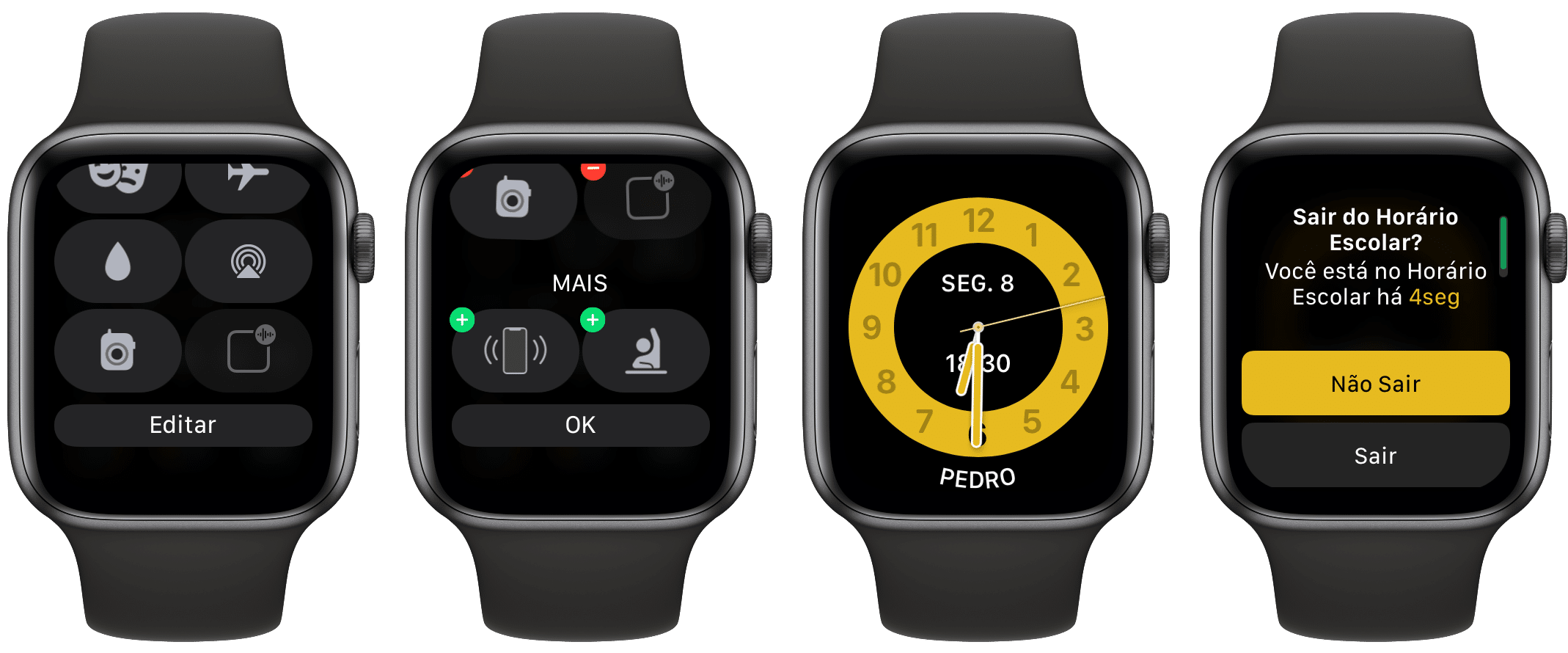Uma das novidades do watchOS 7, que inclusive passou despercebida por muitos, foi a introdução do recurso chamado Horário Escolar (Schooltime).
De forma resumida, ele permite que você ou um membro da sua família não se distraia com as notificações ou outros alertas que possam chegar ao relógio, ajudando na concentração em um horário muito importante (enquanto está na escola ou estudando em casa).
Configuração Familiar e Hora Escolar
Esse recurso foi lançado principalmente para servir de apoio a outra função que chegou com o watchOS 7: a Configuração Familiar. Por ela, um membro da família que tenha um iPhone pode configurar um Apple Watch (GPS + Cellular, ou seja, com conectividade) para uma criança que não tenha um smartphone, por exemplo.
Por isso, faz até sentido o recurso ser chamado Horário Escolar, já que as crianças costumam se distrair muito facilmente. A ideia original é, inclusive, que os pais ou responsáveis controlem o horário escolar dos pequenos.
Apesar disso, porém, nada impede que usuários “grandinhos” possam desfrutar dessa função em momentos que pedem extrema concentração.
Como ativar o Horário Escolar
No iPhone, abra o app Watch e toque em “Todos os Relógios” (no canto superior esquerdo). Selecione, então, o Apple Watch de um membro da família que já tenha sido emparelhado com seu smartphone.
Após isso, toque em “OK” e em “Horário Escolar”. Depois que tiver ativado o recurso, vá em “Editar Horários”. Basta então escolher os dias e horários que você deseja ativar o recurso. Se precisar adicionar mais de um horário, toque em “Adicionar Horário”.
Caso queira alterar os horários posteriormente, basta abrir o app Watch e tocar no ícone “i”, localizado ao lado do relógio, depois em Horário Escolar » Editar Horários.
Como sair do Horário Escolar
Para sair do Horário Escolar, o processo é idêntico ao usado para sair do modo Sono e do Bloqueio de Água: gire a Digital Crown até sair dele e confirme em “Sair”.
No momento em que isso ocorrer, o iPhone do responsável (cujo Apple Watch foi emparelhado) receberá um relatório no qual será informado o horário que o membro da família saiu do Horário Escolar.
Como visualizar os relatórios do Horário Escolar
Para visualizá-lo no iPhone, abra novamente o app Watch, depois vá em “Todos os Relógios” e escolha o Apple Watch desejado na seção “Relógios da Família”. Toque em “OK”, em “Horário Escolar” e passe o dedo para cima para visualizar os relatórios.
Esses relatórios também podem ser visualizados diretamente no Apple Watch. Para isso, vá em Ajustes » Horário Escolar.
E o Brasil?
O lado ruim disso é que o Horário Escolar ainda não chegou ao Brasil, já que ele depende também das operadoras parceiras da Apple para ser liberado.
Porém, há uma forma que permite você usar o Horário Escolar, ativando-o de maneira manual pela Central de Controle do relógio.
Para fazer isso, deslize o dedo de baixo para cima no mostrador e toque no ícone que representa o recurso Horário Escolar. Caso ele não esteja aparecendo, role até o fim da lista, toque em “Editar” e, depois no botão de “+” sob o ícone do Horário Escolar; depois, toque em “OK”.
Quando ele estiver ativado, a única coisa que você verá na tela é um relógio com o seu nome na parte de baixo do mostrador.
Bacana, não é mesmo? Torçamos agora para que a Apple (e as operadoras brasileiras) liberem a Configuração Familiar por aqui para que o Horário Escolar faça ainda mais sentido!
Apple Watch Series 7NOTA DE TRANSPARÊNCIA: O MacMagazine recebe uma pequena comissão sobre vendas concluídas por meio de links deste post, mas você, como consumidor, não paga nada mais pelos produtos comprando pelos nossos links de afiliado.